
何が悪いんでしょう?
インデックスさせてますか?


では、インデックスについて説明しますね。

記事を更新したり、リライト(修正)した時に「公開」を押しますよね?
公開したら、自動的にインデックスされるとお思いですか?
実は、記事を公開しても、自動でインデックスはされません!
なぜなら、サーチコンソールでインデックスリクエストをしないといけないんです。
この記事では、インデックスについて初心者さんにも分かるように、出来るだけ分かりやすくまとめています。
この記事を読み終えると、記事更新時のインデックスのさせ方が分かり、いち早くGoogleに認識されるようになります!
では、早速見ていきましょう。
目次、表示、非表示
では先程から何度も出てくる言葉「インデックス」についてご説明します。
記事のキーワードや画像から、何が書いあるのかを登録します。
そして登録された記事の中から順位を決めて、検索結果に表示させる仕組みです。
いくら記事を書いても、このクローラーに認識されなければ、当然検索結果に出てこないのです。
そのクローラーは、毎日来ている訳ではありません。
あなたの知らない内に、クロールされているんです。
特にブログを開設して間もない頃は、クローラーがなかなか回ってきません。
ですから、積極的にこちらからリクエストをする必要があるのです。
そこで利用するのが、グーグルサーチコンソールです!
グーグルサーチコンソールを使って、記事をインデックスさせてみましょう。
【 作業手順 】
では画像を見ながら進めてみましょう。
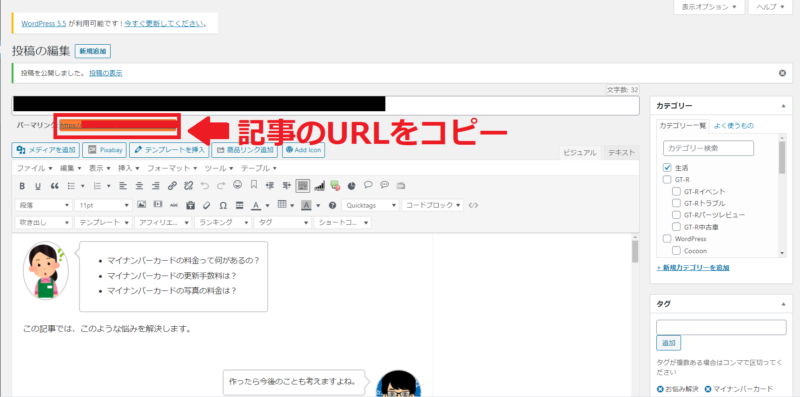
記事を公開したら、すぐに記事のURLをコピーしましょう。
URLにカーソルを合わせて右クリックすれば、「リンクのアドレスをコピー」の項目が出ます。
クリックしコピーします。

グーグルサーチコンソールを開きます。
左上にブログのURLが並んでいますので、▽マークを押して選択肢を出します。
もしSSL化されているのでしたら、https:から始まるURLを選択して下さい。
まだSSL化されていない方は、http:で始まるURLを選択します。
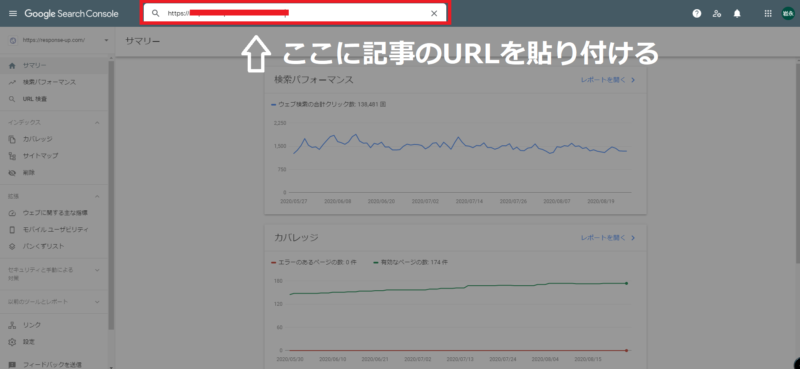
画面の上部に虫眼鏡マークがありますので、そこに記事のURLを貼り付けます。
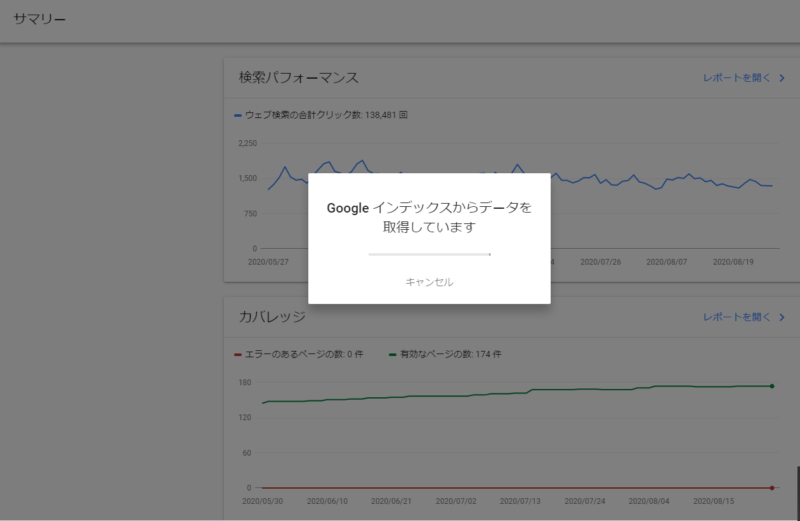
するとこのような画面が切り替わり、数秒待ちます。
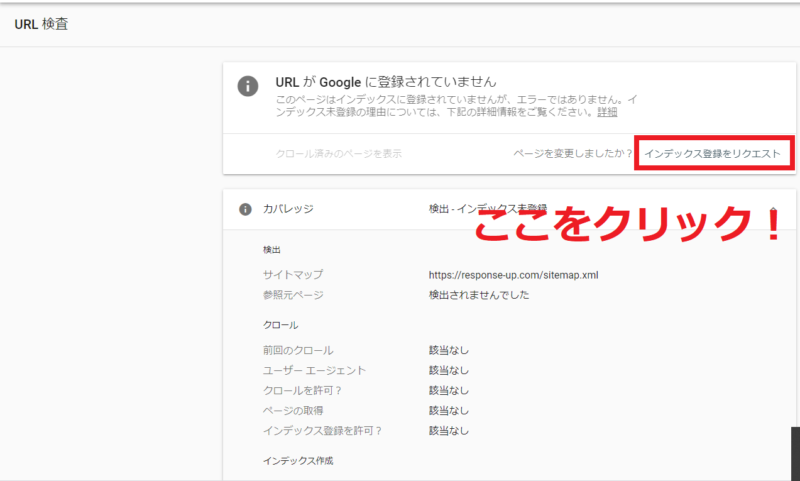
しばらくすると「URLがGoogleに登録されていません」という表示が現れます。
そしたら、右下の「インデックス登録をリクエスト」をクリックします。
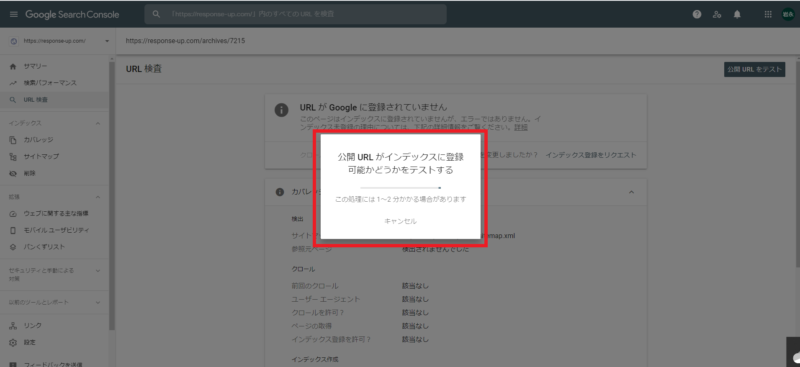
この画面でしばらく待っていると、画面が切り替わります。
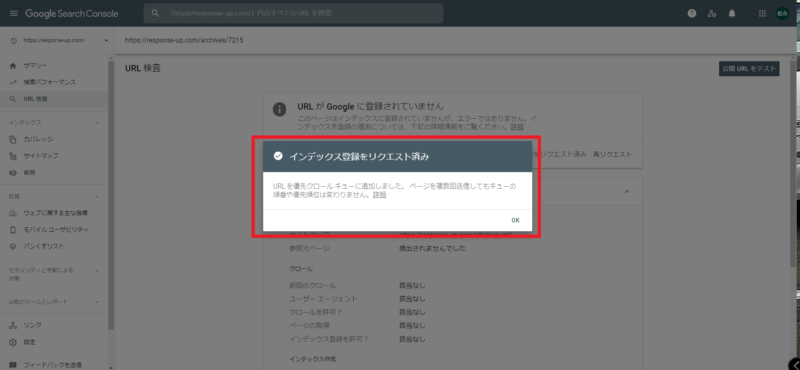
そうすると、
「URLを優先クロールキューに追加しました。ページを複数回送信してもキューの順番や優先順位は変わりません。」
と言う表示が出て完了となります。


では、次にインデックスされたのか確認する方法もお伝えしておきます。
記事がインデックスされているか調べる方法は2つあります。
では順番に説明します。
グーグルサーチコンソールを使ったインデックスの確認方法には2つあります。
一つは先ほどお伝えした、インデックスリクエストと同じように、虫眼鏡の検索窓にURLを打ち込む方法。
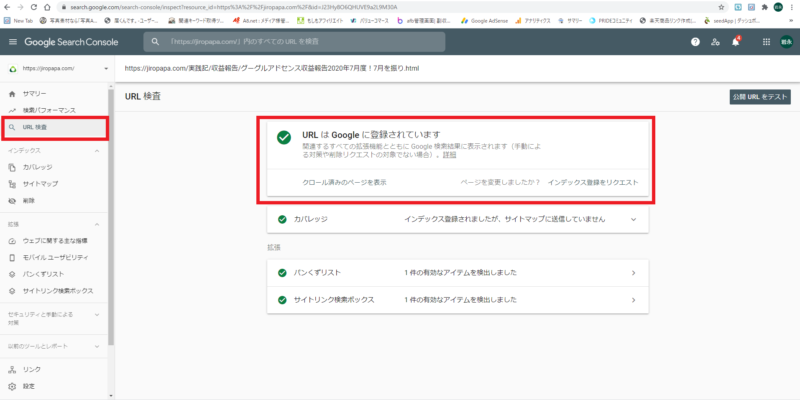
サーチコンソールの左側のメニューに「URL検査」という項目をクリックします。
そして、検索窓にURLを貼り付け「URLはGoogleに登録されています」という表示が出れば、インデックスされている状態です。
この方法は記事ごとのURLを確認しますが、サイト全体を見たい場合は「カバレッジ」を使用します。
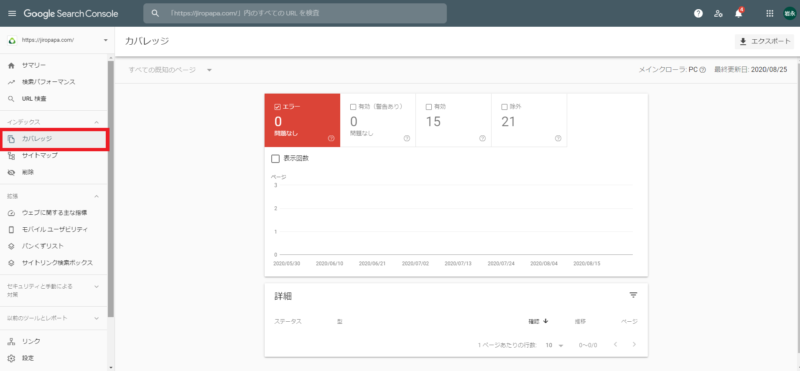
カバレッジでは、サイト全体のインデックス状態が確認出来ます。
まん中にある「有効」をクリックします。
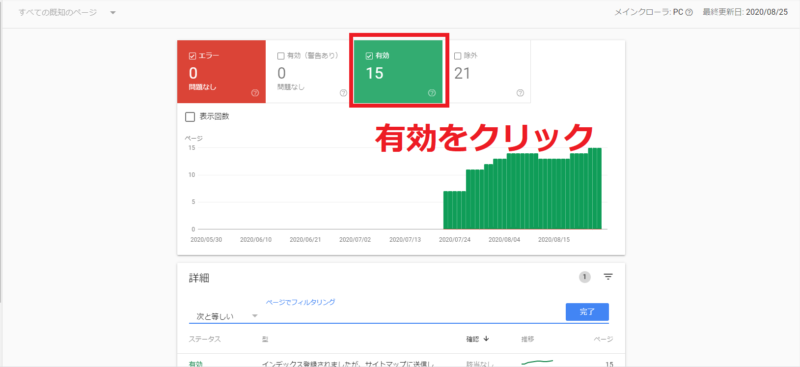
次に下のほうにある「有効」をクリックします。
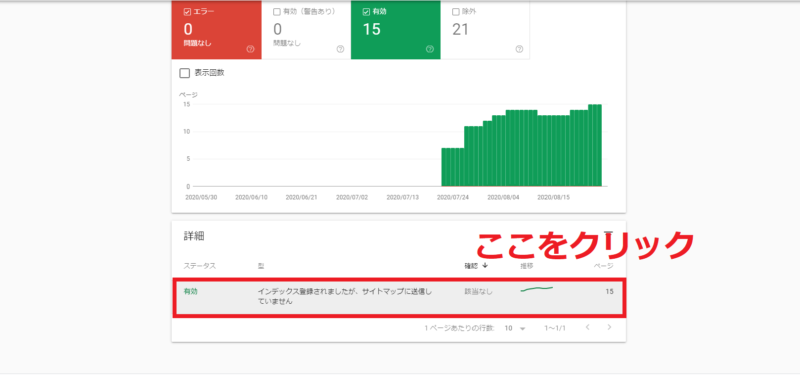
すると、現在インデックスされている記事の一覧が見れます。
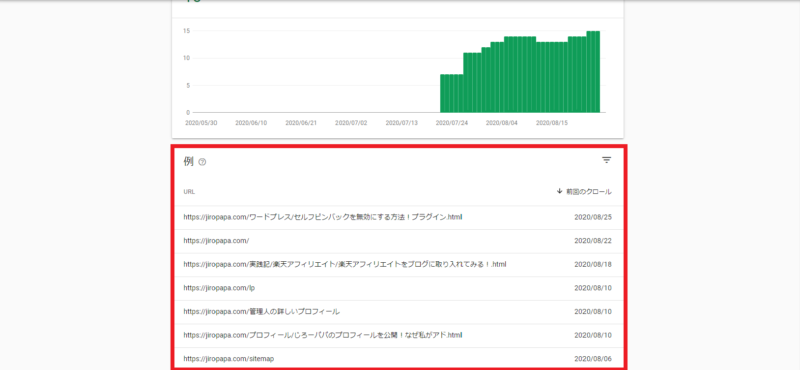
グーグルサーチコンソールも、使い方を覚えればとても便利なツールなので、ぜひこの機会に覚えて活用しましょう!
もし、エラーがあればここで分かります。
サイトに異常がある場合は、何かしらエラーが表示されますので対処しましょう。
この方法は至って簡単です。
Googleの検索窓にsite:ブログのURLで検索するだけです。
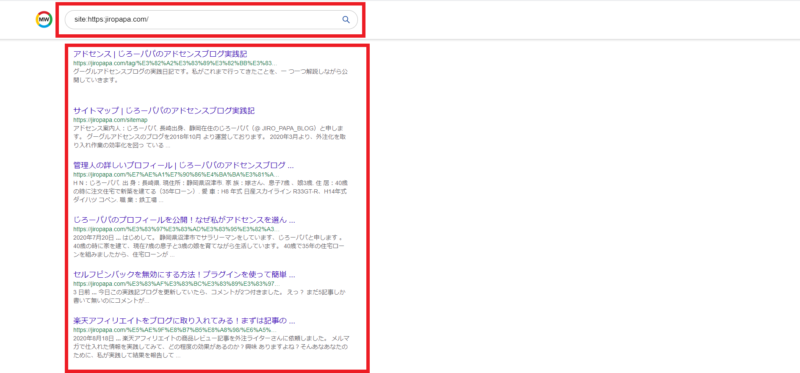
するとご覧のように、インデックスされている記事が表示されます。
この方法は、手取り早くインデックスの確認をする時に便利ですね。

いかがだったでしょうか?
まとめると、
ブログが弱い内は、3日に1回程度しかクロールされません。
であれば積極的にクローラーにリクエストを出して、少しでも早く登録してもらう方が得策です。
登録さえしてもらえれば、記事の内容にもよりますが、上位表示される可能性が出てきます。
逆に登録されていなければ、いくら良い記事を書いても世の中に出ないので収益は0円のままです。
それほど重要なことですので、ちゃ~んと頭に入れておきましょう。
とにかく、記事を公開したらすぐ登録リクエストと覚えておいて下さい。
この記事が、少しでもお役に立てれば幸いです♪
毎日メルマガ好評配信中です!
ささやかながらプレゼントもご用意しております。
無料で登録できますので、ぜひご購読下さい。
以下にメールアドレスを入力しお申し込みください
コメントフォーム